
Los estudiantes de hoy están más ocupados que nunca y buscan programas educativos e instituciones que hagan el aprendizaje más accesible, ofrezcan cursos en múltiples modalidades y puedan adaptarse al aprendizaje móvil. Según un estudio global de 2023 realizado por Hanover Research para Instructure, casi la mitad de los estudiantes de educación superior (48%) y el 41% de los educadores dicen que usan frecuentemente una aplicación móvil para acceder al sistema de gestión de aprendizaje (LMS) de su institución.
Para la mayoría de las universidades y colegios en los EE. UU. y muchas instituciones de educación superior al rededor del mundo, Canvas LMS ha permitido durante largo tiempo que los estudiantes se mantengan comprometidos con sus cursos a través de la aplicación móvil de Canvas. Sin embargo, con el nuevo modo offline de la aplicación, ahora los estudiantes pueden sincronizar y acceder a contenido preseleccionado del curso dentro del LMS sin necesidad de una conexión a internet.
Los estudiantes que viven en áreas remotas o en lugares con conectividad limitada o poco confiable pueden aprovechar el modo offline para mantenerse al día con el trabajo del curso hasta que puedan volver a conectarse y sincronizar los cambios de contenido que hayan ocurrido desde que estuvieron sin conexión. Sigue leyendo para aprender cómo tu institución puede usar la aplicación móvil de Canvas para estudiantes para ayudar a facilitar el aprendizaje de cada estudiante, en cualquier lugar.
5 formas en las que los estudiantes pueden usar la aplicación móvil de Canvas sin conexión a internet
Aunque la comunicación en tiempo real no es posible mientras se usa el modo offline, las nuevas capacidades de sincronización automática permiten a los estudiantes decidir cómo y dónde prefieren aprender, dándoles la opción de:
- Gestionar fácilmente el contenido de aprendizaje: Con el modo offline, los estudiantes pueden acceder y descargar contenido de curso seleccionado dentro del LMS.
- Estudiar cuando y donde sea conveniente: Tener acceso a la información del curso sin necesidad de conexión a internet puede apoyar el aprendizaje continuo hasta que los estudiantes vuelvan a estar en línea y puedan enviar tareas, realizar exámenes y participar en discusiones de la clase.
- No perder el ritmo: Los estudiantes tienen la opción de elegir el tipo de sincronización que prefieran, ya sea de forma manual o automática (incluyendo la opción de sincronizar solo cuando estén en una red WiFi).
- Tomar control de la conectividad: Gestionar cómo y cuándo usan datos para conectarse a internet es clave para los estudiantes que necesitan cuidar su presupuesto y vigilar el consumo de su plan de datos. Por ejemplo, acceder al contenido del curso que no requiere internet inalámbrico puede ayudar a los estudiantes a destinar el plan de datos para otros usos.
- Compartir dispositivos para mayor eficiencia: Varios usuarios pueden descargar contenido en el mismo dispositivo, lo que facilita que varios estudiantes de un mismo hogar accedan al contenido del curso usando un solo dispositivo móvil o que los compañeros de clase accedan a los materiales educativos cuando estén juntos.
El acceso a la información del curso más allá del aula es fundamental para mantener a los estudiantes comprometidos y no debería estar limitado por una conexión a internet. Instituciones como Palo Alto College, en Estados Unidos, han hecho de la aplicación móvil de Canvas una parte esencial de su estrategia para ofrecer una experiencia de primera clase a su comunidad. Mira este video para ver cómo la aplicación móvil de Canvas fue una solución sencilla para extender el acceso a los estudiantes de Palo Alto College.
Así funciona el modo offline
El modo offline está disponible para la aplicación móvil de Canvas para estudiantes y se encuentra detrás de una bandera de función. Las instituciones que elijan utilizar esta función ofrecerán a los estudiantes la oportunidad de descargar ciertas partes de sus cursos y acceder a ese contenido a través de la aplicación móvil.
Las instituciones que utilicen esta función deben tener en cuenta que:
- Lo que ves es lo que obtienes: Los datos disponibles dentro de la aplicación en modo en línea son los mismos datos que se descargarán en modo offline.
- Los datos viven en tu aplicación dedicada: Solo la aplicación de Canvas tendrá acceso a los datos. Todos los datos descargados se almacenan dentro del espacio de almacenamiento seguro de la aplicación, que es inaccesible externamente. Tanto las plataformas iOS como Android proporcionan características de seguridad para evitar accesos no válidos, y solo la aplicación dedicada puede acceder a los datos almacenados.
- La sincronización es segura: Durante la sincronización en modo offline, la aplicación utiliza el mismo almacenamiento seguro y cifrado que se usa actualmente. No hay ningún tipo de almacenamiento adicional y las aplicaciones no escriben estos datos en un archivo o en una base de datos externa.
- Los usuarios solo ven sus propios datos: Al cerrar sesión, los datos descargados no serán accesibles. Con el uso de la operación de cambio de usuario, los datos descargados permanecen accesibles en la aplicación móvil de Canvas solo para el mismo usuario. Aunque es posible cambiar entre usuarios, los usuarios individuales solo podrán ver sus propios datos descargados.
- No hay espera: No se necesita una actualización adicional de la aplicación móvil de Canvas para estudiantes. Las instituciones pueden activar el modo offline ahora mismo.
¿Listo para comenzar?
Las versiones más recientes de la aplicación móvil de Canvas para estudiantes en iOS y Android ya están disponibles e incluyen soporte para el modo offline del contenido del curso. Todo esto forma parte de nuestro compromiso con un acceso más equitativo e inclusivo a la educación. Visita la Comunidad de Instructure para consultar las preguntas frecuentes sobre cómo empezar y obtener más información para dominar el modo offline en la aplicación móvil de Canvas para estudiantes.
Related Content
 modo_offline_de_la_aplicacion_de_canvas_para_estudiantes-es.png
modo_offline_de_la_aplicacion_de_canvas_para_estudiantes-es.pngArtículos
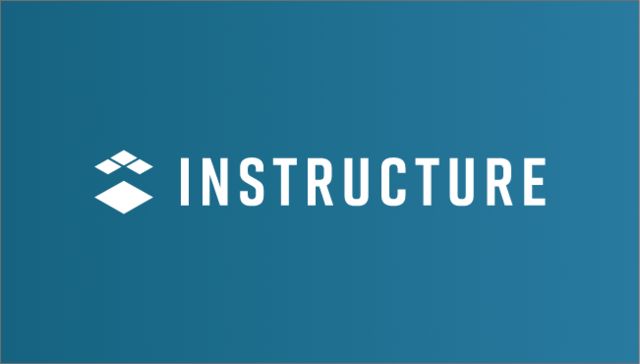
Artículos
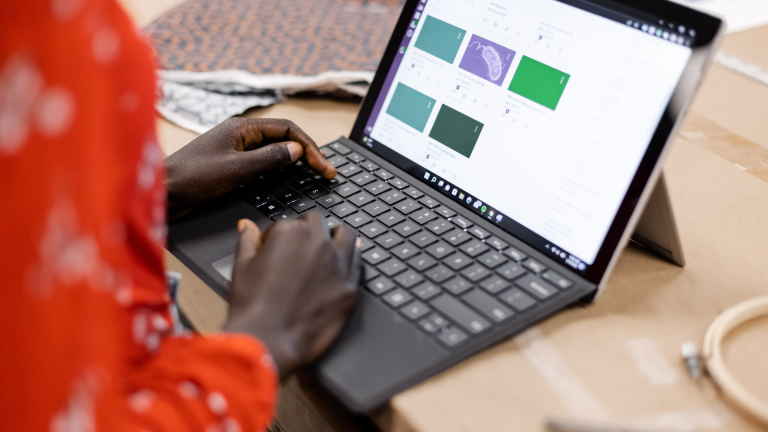 Instructure Earns TRUSTe Enterprise Privacy Certification Seal.png
Instructure Earns TRUSTe Enterprise Privacy Certification Seal.pngArtículos
